在现代生活中,无线网络已成为我们日常使用电脑的重要组成部分。然而,有时电脑可能会突然无法搜索到无线网络,这不仅影响了我们的工作效率,也给生活带来了不便。通常,这种问题可能由多种因素导致,比如硬件故障、驱动程序问题或网络设置错误等。了解这些潜在的原因是解决问题的第一步。
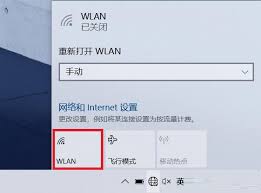
排查步骤一:检查硬件连接
首先,确保电脑的无线功能已开启。有些笔记本电脑配备了一个物理开关或快捷键来控制无线功能,需要确认是否已经打开。此外,检查无线网卡是否正常工作,可以尝试重启电脑或者重新插拔无线网卡(如果是外置设备)。如果问题依旧存在,可以考虑将电脑带到专业维修点进行进一步检查。
排查步骤二:更新或重装驱动程序
无线网络的问题有时可能是由于驱动程序不兼容或损坏引起的。可以通过设备管理器检查无线网卡的状态,如果发现有黄色感叹号,说明驱动程序存在问题。此时,可以从官方网站下载并安装最新的驱动程序,或者选择卸载后重新安装以修复问题。保持驱动程序的最新状态有助于提高系统的稳定性和性能。

排查步骤三:检查网络设置
有时候,网络设置中的某些选项可能导致电脑无法搜索到无线网络。进入操作系统的网络设置界面,查看是否有禁用无线网络的选项被勾选。同时,确保ip地址设置为自动获取,这样可以避免因手动配置错误而导致的网络问题。如果不确定具体的操作方法,可以参考操作系统自带的帮助文档或寻求专业人士的帮助。
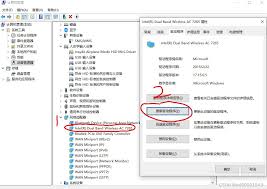
排查步骤四:重启路由器和调制解调器
作为最后的简单解决办法,可以尝试重启家庭或办公室的路由器和调制解调器。长时间运行的设备可能会因为过热或其他原因导致性能下降,重启可以有效清除缓存并恢复正常的网络连接。通常情况下,只需断电几分钟后再重新启动即可。
总结
当电脑无法搜索到无线网络时,不要急于更换设备或寻求昂贵的服务,按照上述步骤逐一排查,往往能够找到并解决问题所在。如果经过以上所有步骤仍无法恢复网络连接,建议联系专业的技术支持人员进行深入诊断。希望本文提供的解决方案能帮助大家快速恢复无线网络的正常使用。






















